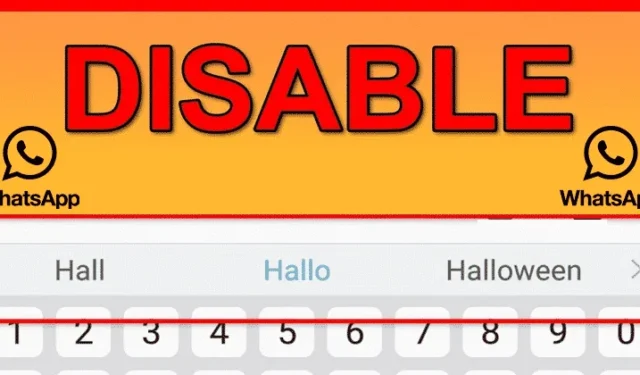
Combien de fois avez-vous écrit un message sur WhatsApp pour vous rendre compte que vous aviez inclus quelque chose que vous n’aviez pas l’intention d’envoyer ? Ce phénomène courant peut souvent être attribué à la fonction de vérification orthographique automatique.
En raison de nos habitudes de frappe rapides, parfois même en déplacement, le correcteur orthographique peut corriger automatiquement ou suggérer des mots et des phrases qui ne correspondent pas à ce que nous voulions. Pour résoudre ce problème, découvrons les étapes à suivre pour désactiver la vérification orthographique sur WhatsApp.
Si vous avez déjà pensé à désactiver le correcteur orthographique dans WhatsApp, il est important de noter que l’application ne propose pas d’option pour le faire directement.
Désactiver la correction automatique ou la saisie prédictive dans WhatsApp
Néanmoins, la vérification orthographique est une fonctionnalité contrôlée par votre appareil et non par l’application WhatsApp elle-même. Par conséquent, nous devrons ajuster les paramètres de votre appareil mobile pour le supprimer de WhatsApp. Plongeons-nous dans le tutoriel ci-dessous.
Désactiver la correction automatique sur WhatsApp pour iPhone
1. Pour les utilisateurs d’iPhone, accédez simplement à l’ application Paramètres .
2. Ensuite, faites défiler légèrement vers le bas et sélectionnez Général .
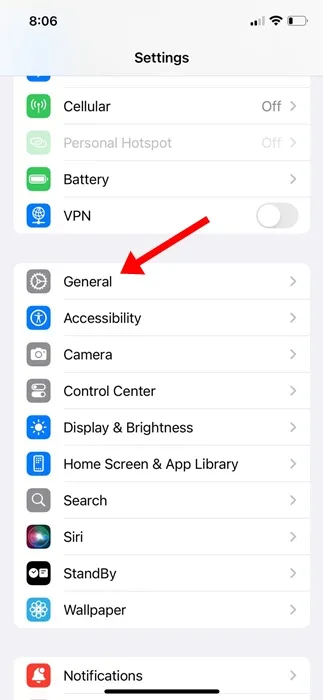
3. Après cela, faites défiler vers le bas pour rechercher et appuyer sur Clavier .
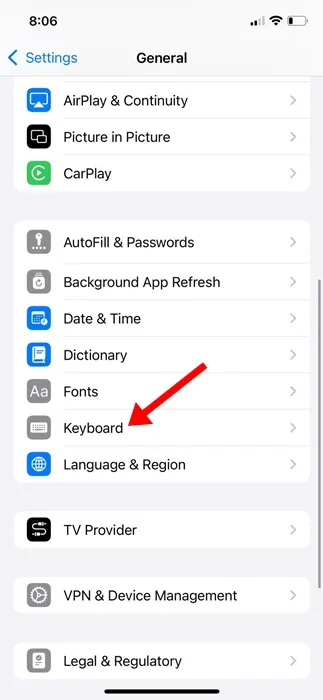
4. Dans les paramètres du clavier, désactivez le bouton bascule à côté de Correction automatique et Texte prédictif .
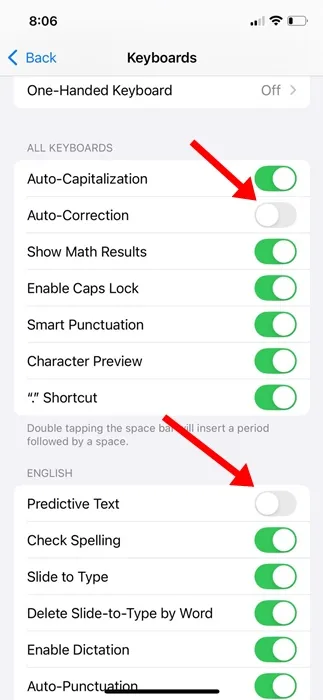
En suivant ces étapes, vous réussirez à désactiver la fonction de correction automatique dans WhatsApp. Revenez maintenant à l’application de messagerie et vérifiez si les modifications ont pris effet.
Désactiver la correction automatique sur WhatsApp pour Android
Si vous possédez un appareil Android, la procédure pour désactiver le correcteur orthographique dans WhatsApp est assez similaire.
1. Ouvrez l’ application Gboard sur votre smartphone Android.
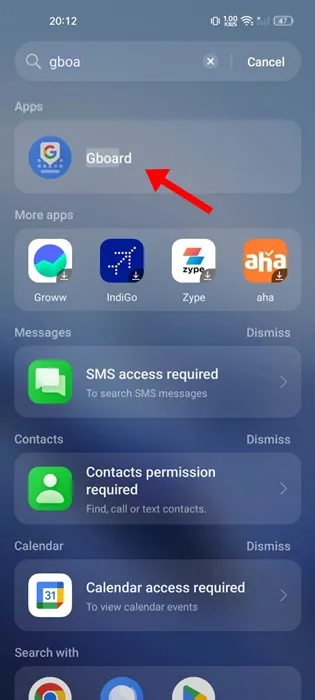
2. Dans les paramètres Gboard, appuyez sur Correction de texte .
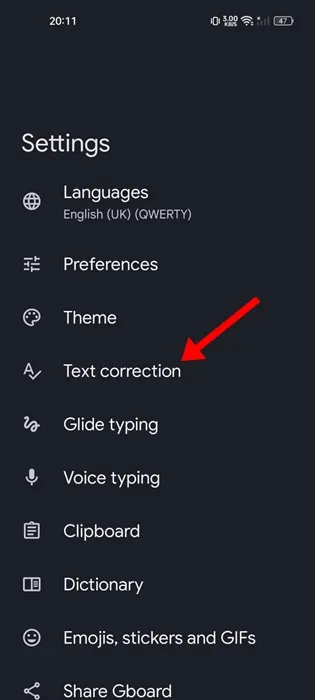
3. Dans la section Correction de texte, désactivez Afficher la bande de suggestions , Suggestions du mot suivant et Correction automatique .
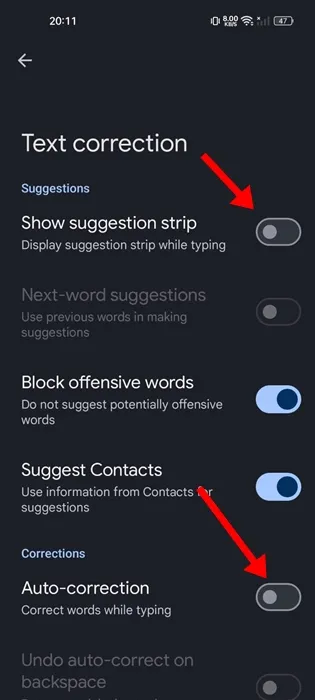
Cela désactivera les fonctions de correction automatique et de saisie prédictive sur votre appareil Android (en particulier si vous utilisez Gboard). Si vous utilisez une autre application de clavier, accédez à ses paramètres et désactivez la fonction de correction automatique.
Que pensez-vous de cela ? Nous aimerions connaître votre avis dans les commentaires ci-dessous. Si vous avez trouvé ce guide utile, n’hésitez pas à le partager avec vos amis !




Laisser un commentaire